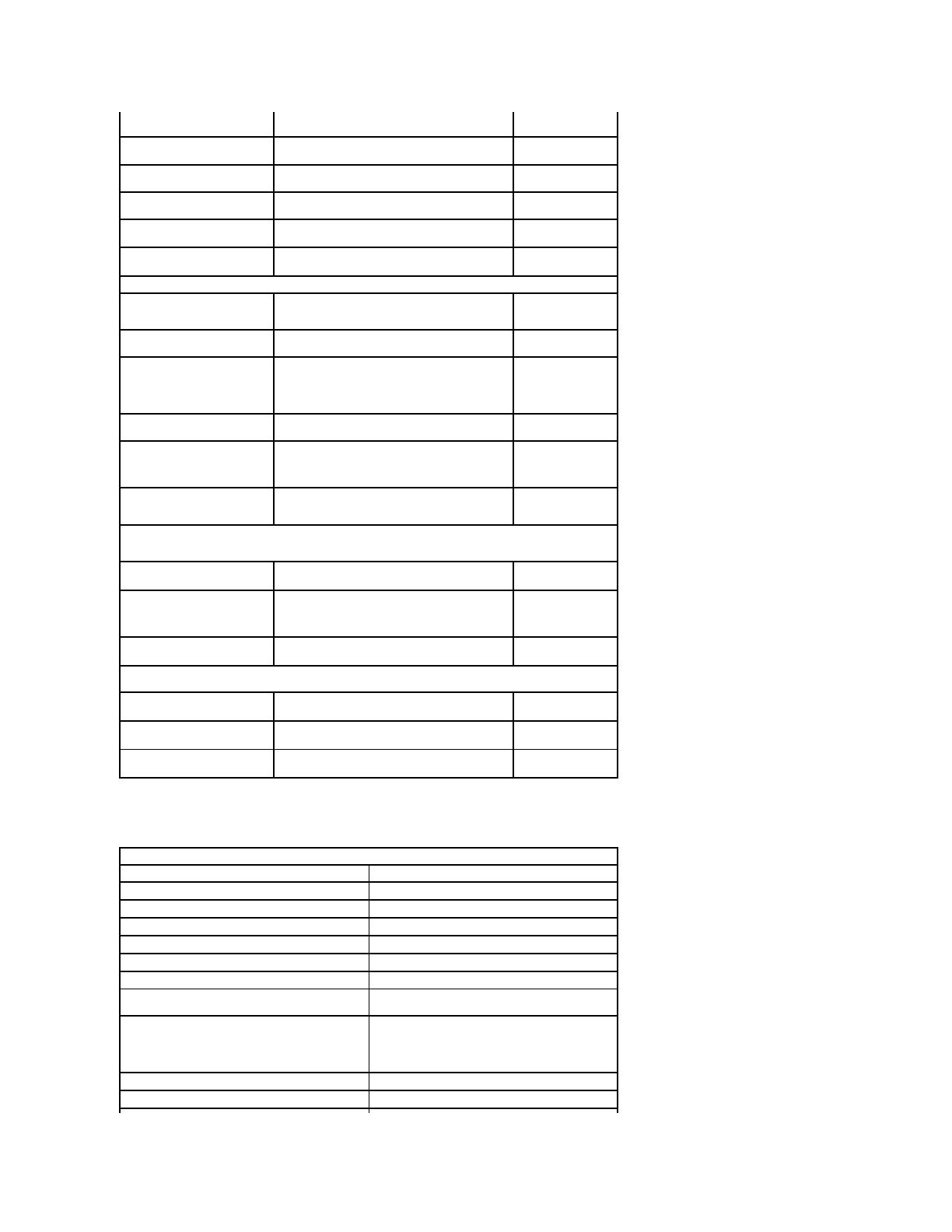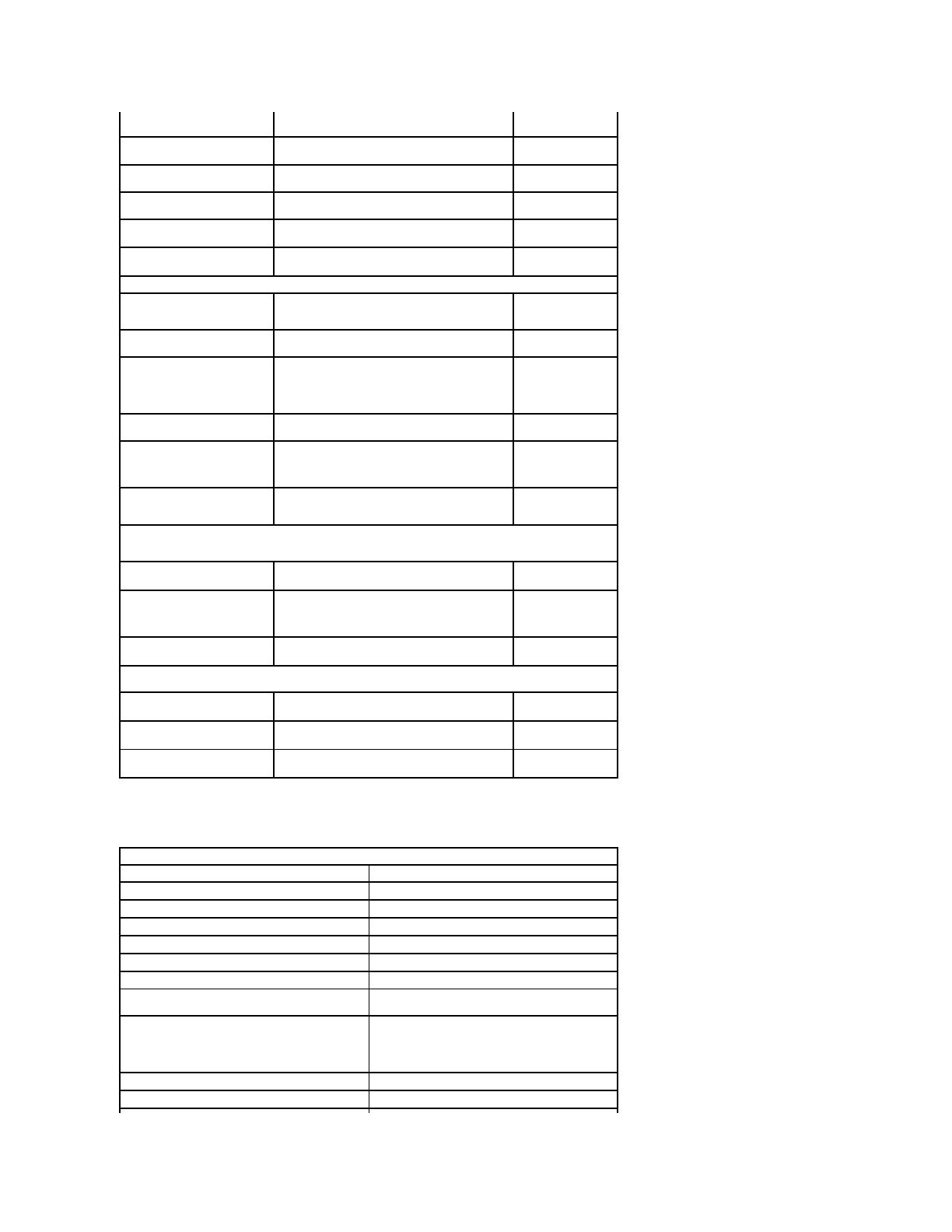
Security (Zabezpečení)
Karta Security (Zabezpečení)zobrazujestavzabezpečeníaumožňuje říditfunkcezabezpečenídanéhopočítače.
Module Bay (Pozice pro
moduly)
Povolínebozakáže modul pozici pro moduly.
Výchozíhodnota:
Enabled (Povoleno)
Fingerprint Reader (Čtečka
otiskůprstů)
Povolínebozakáže čtečku otiskůprstů.
Výchozíhodnota:
Enabled (Povoleno)
Povolínebozakáže slot karty ExpressCard.
Výchozíhodnota:
Enabled (Povoleno)
Povolínebozakáže kameru.
Výchozíhodnota:
Enabled (Povoleno)
Audio MIC Function (Funkce
Mikrofon)
Povolínebozakáže mikrofon.
Výchozíhodnota:
Enabled (Povoleno)
HybridGraphic(Hybridní
grafika)
PovolínebozakážefunkciHybridnígrafika.
Výchozíhodnota:
Hybrid(Hybridní)
Umožňuje dynamicky softwarověměnittaktovací
frekvenciprocesoruatímomezitspotřebu energie
a produkci tepla.
Výchozíhodnota:
Enabled (Povoleno)
Execute Disable Bit (Bit XD)
Umožňujezvýšitochranuprotiútokům využívajících
přetečenízásobníku(bufferoverflow).
Výchozíhodnota:
Enabled (Povoleno)
Intel®Virtualization
Technology (Virtualizační
technologie Intel®)
Díkytétotechnologiijemožnénadanéplatformě
spustitvíceoperačníchsystémůaaplikací
umístěnýchvrůznýchdiskovýchoddílech.Jeden
počítačtak můžefungovatjakovícevirtuálních
počítačů.
Výchozíhodnota:
Disabled(Zakázáno)
Power Management (Řízení
spotřeby)
USB Wake Support (Podpora
probuzenípřes USB)
Pomocítétomožnosti mohou zařízeníUSBprobudit
počítačzpohotovostníhorežimu. Tato funkce je
povolenajenvpřípadě, že
je připojenadaptérstřídavéhoproudu.
Výchozíhodnota:
Enabled (Povoleno)
WakeonLAN(Probuzenípomocí
sítěLAN)
Umožnívzdálenéprobuzenípočítače. Tato funkce je
povolenajenvpřípadě, že je připojenadaptér
střídavéhoproudu.
Výchozíhodnota:
Enabled (Povoleno)
PostBehaviour(Chování
během testu při spuštění
počítače)
AdapterWarnings(Varování
adaptéru)
Povolínebozakáževarováníadaptéru.
Výchozíhodnota:
Enabled (Povoleno)
FastBoot(Rychléspouštění)
UmožňujeprogramuNastavenísystémupřeskočit
určitétestyběhem testu při spuštěnípočítače
(POST), čímžsezkrátídobapotřebnákzavedení
systému.
Výchozíhodnota:
Enabled (Povoleno)
KeyboardClick(Kliknutípo
stisknutíklávesy)
Povolínebozakážezvukpostisknutíklávesy.
Výchozíhodnota:
Disabled(Zakázáno)
Wireless(Bezdrátové
připojení)
InternalBluetooth(Interní
modul Bluetooth)
Povolínebozakáže modul Bluetooth.
Výchozíhodnota:
Enabled (Povoleno)
InternalWLAN(Internímodul
WLAN)
PovolínebozakážebezdrátovýmodulLAN.
Výchozíhodnota:
Enabled (Povoleno)
InternalWWAN(Internímodul
WWAN)
PovolínebozakážebezdrátovýmodulWAN.
Výchozíhodnota:
Enabled (Povoleno)
ServiceTag(Servisníštítek)
Zobrazíaktuálníservisníštítekpočítače.
AssetTag(Inventárníštítek)
Zobrazíinventárníštítek.
Unlock Setup Status (Stav odemčenínastavení)
Určuje, zda je přiřazenoheslosprávce.
AdminPasswordStatus(Stavheslasprávce)
Určuje, zda je přiřazenoheslosprávce.
AdminPassword(Heslosprávce)
Umožňujenastavitheslosprávce.
SystemPasswordStatus(Stavsystémovéhohesla)
Určuje, zda je přiřazenosystémovéheslo.
SystemPassword(Systémovéheslo)
Umožňujenastavitsystémovéheslo.
Password on Boot (Heslo přizaváděnísystému)
Povolínebozakážezadáníheslapři každémzavedení
systémudopočítače.
PasswordBypass(Vynecháníhesla)
Umožňujevynechatsystémovéhesloaheslo
kpevnémudiskupřirestartovánípočítače.
Hesla všakbudenutnézadatpřizapnutípočítače
zvypnutéhostavu.
Password Change (Změna hesla)
Povolínebozakáže funkci Změna hesla.
PovolínebozakážefunkciComputracevpočítači.